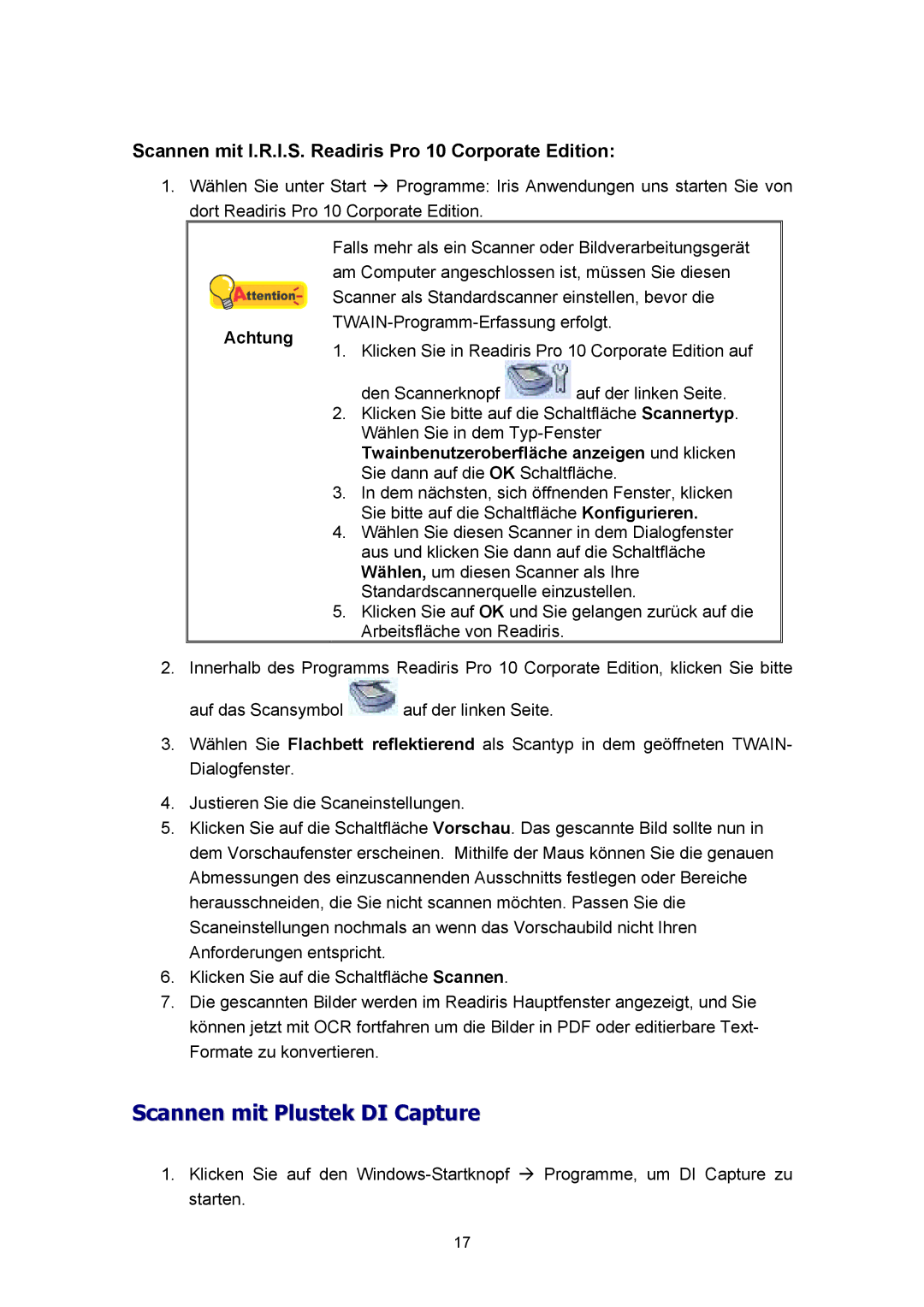Scannen mit I.R.I.S. Readiris Pro 10 Corporate Edition:
1.Wählen Sie unter Start Æ Programme: Iris Anwendungen uns starten Sie von dort Readiris Pro 10 Corporate Edition.
Achtung
Falls mehr als ein Scanner oder Bildverarbeitungsgerät am Computer angeschlossen ist, müssen Sie diesen Scanner als Standardscanner einstellen, bevor die
1. Klicken Sie in Readiris Pro 10 Corporate Edition auf
den Scannerknopf ![]() auf der linken Seite.
auf der linken Seite.
2. Klicken Sie bitte auf die Schaltfläche Scannertyp. Wählen Sie in dem
3. In dem nächsten, sich öffnenden Fenster, klicken Sie bitte auf die Schaltfläche Konfigurieren.
4. Wählen Sie diesen Scanner in dem Dialogfenster
aus und klicken Sie dann auf die Schaltfläche Wählen, um diesen Scanner als Ihre Standardscannerquelle einzustellen.
5. Klicken Sie auf OK und Sie gelangen zurück auf die Arbeitsfläche von Readiris.
2. Innerhalb des Programms Readiris Pro 10 Corporate Edition, klicken Sie bitte
auf das Scansymbol ![]() auf der linken Seite.
auf der linken Seite.
3. Wählen Sie Flachbett reflektierend als Scantyp in dem geöffneten TWAIN- Dialogfenster.
4. Justieren Sie die Scaneinstellungen.
5. Klicken Sie auf die Schaltfläche Vorschau. Das gescannte Bild sollte nun in dem Vorschaufenster erscheinen. Mithilfe der Maus können Sie die genauen Abmessungen des einzuscannenden Ausschnitts festlegen oder Bereiche herausschneiden, die Sie nicht scannen möchten. Passen Sie die Scaneinstellungen nochmals an wenn das Vorschaubild nicht Ihren Anforderungen entspricht.
6. Klicken Sie auf die Schaltfläche Scannen.
7. Die gescannten Bilder werden im Readiris Hauptfenster angezeigt, und Sie können jetzt mit OCR fortfahren um die Bilder in PDF oder editierbare Text- Formate zu konvertieren.
Scannen mit Plustek DI Capture
1.Klicken Sie auf den
17